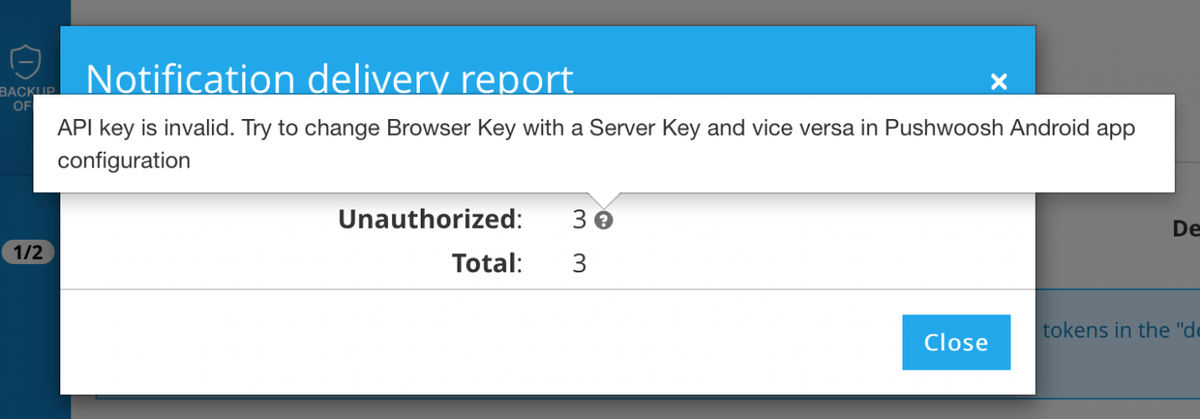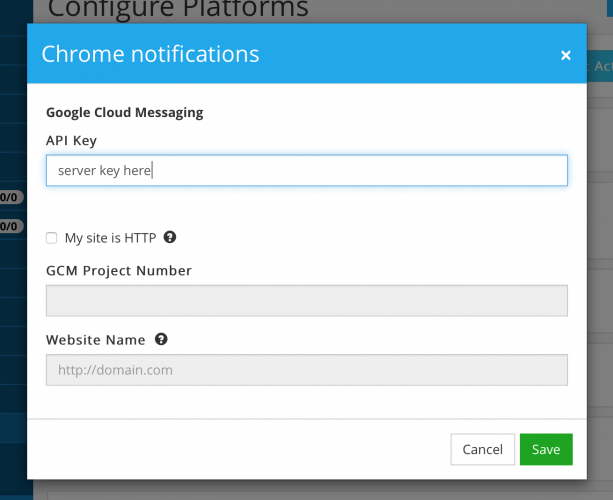Du försöker konfigurera Google Chrome push-meddelanden med PushWoosh och du får det här felet:
' API-nyckel är ogiltig . Försök att ändra webbläsare Nyckel med en server Nyckel och tvärtom i Pushwoosh Android-appkonfiguration. ”
Jag kämpade med den här en stund och jag hoppas att den här snabbguiden hjälper alla som fastnar med det här steget. Och bara för rekordet, du behöver inte konfigurera push-aviseringar för Android-appar för Chrome-push-meddelanden för att fungera med PushWoosh.
Så här ställer du in PushWoosh för Google Chrome-aviseringar
- Gå till Google Cloud Platform och skapa ett nytt projekt
- Aktivera Google Cloud Messaging API och skapa API-nyckel utan begränsningar
- Gå till Firebase och skapa app med Cloud Messaging ( instruktioner )
- Länka Firebase till det ursprungliga Cloud Platform Project
- Gå till Cloud Platform -> Cloud Messaging API -> Authorization för att se automatiskt skapade nycklar
- Sätt servernyckeln i Chrome-konfigurationsavsnittet i PushWoosh
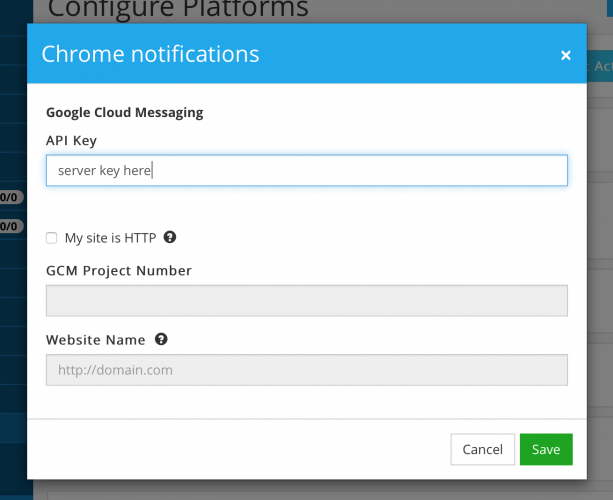
”Servernyckeln” som skapades automatiskt under Google Cloud Platform -> Google Cloud Messaging API fungerade för mig.
Tack för att du läste, och jag hoppas att detta hjälpte dig att lösa det problem du hade med att konfigurera PushWoosh med Google Chrome!
David P.